分区是为了更好地管理电脑硬盘空间和数据存储,对于戴尔商用电脑用户来说,正确地进行分区操作能提高工作效率和数据安全性。本文将详细讲解戴尔商用电脑分区的步骤和注意事项,帮助大家轻松完成分区操作。
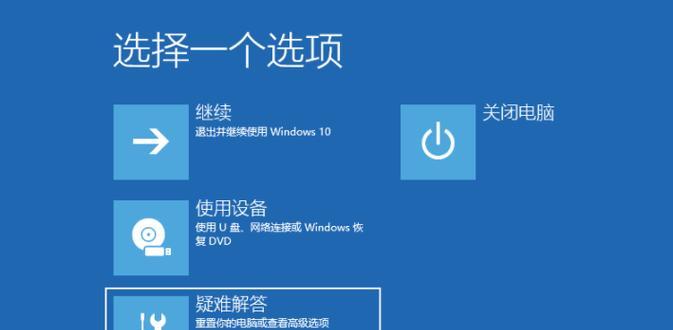
了解分区的基本概念
备份重要数据
选择合适的分区工具
准备分区前的必要条件
打开磁盘管理工具
查看当前硬盘情况
选择要进行分区的硬盘
创建新分区
选择分区类型
设置新分区大小
分配分区名称
选择文件系统格式
完成新分区设置
调整分区大小
了解分区的基本概念:
在开始进行戴尔商用电脑分区之前,先了解一些基本概念是非常重要的。分区是将硬盘划分为不同的逻辑部分,每个分区可以独立使用,使得数据管理更加方便。
备份重要数据:
在进行任何硬盘操作之前,务必备份重要数据,以防误操作导致数据丢失。可以使用外部存储设备或云存储来进行数据备份。
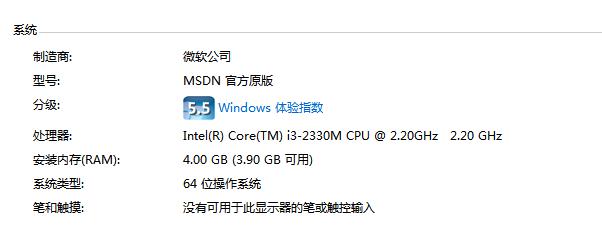
选择合适的分区工具:
戴尔商用电脑一般预装了磁盘管理工具,可以直接使用系统自带的磁盘管理工具进行分区操作。也可以根据个人需求选择其他第三方分区工具。
准备分区前的必要条件:
确保电脑处于稳定状态,关闭所有正在运行的程序,以免干扰分区过程。同时,确保电脑连接到稳定的电源。
打开磁盘管理工具:
在开始菜单中搜索并打开“磁盘管理”,即可进入戴尔商用电脑的磁盘管理工具界面。
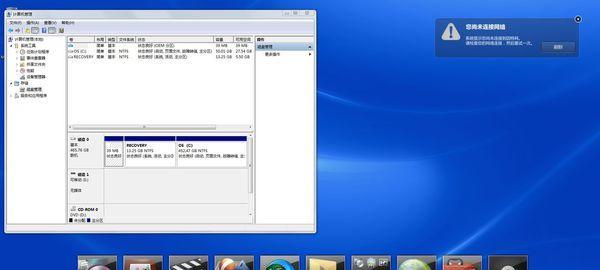
查看当前硬盘情况:
在磁盘管理工具界面,可以看到当前电脑硬盘的详细情况,包括硬盘的总容量、已用空间和未分配空间等信息。
选择要进行分区的硬盘:
根据实际需求,在磁盘管理工具中选择需要进行分区的硬盘,右键点击该硬盘,在弹出菜单中选择“新建简单卷”。
创建新分区:
在弹出的向导中,选择“下一步”以开始创建新分区。
选择分区类型:
根据个人需求,选择主分区或扩展分区。主分区主要用于安装操作系统,扩展分区则可以再次划分为逻辑分区。
设置新分区大小:
根据需要,在空间大小选项中输入新分区的大小,可以输入具体数值或使用滑块进行调整。
分配分区名称:
为新分区设置一个有意义的名称,以方便后续管理和识别。
选择文件系统格式:
根据使用习惯选择文件系统格式,常见的有FAT32和NTFS两种。
完成新分区设置:
按照向导提示完成新分区设置,点击“完成”按钮,即可完成分区操作。
调整分区大小:
在磁盘管理工具中,可以对已经存在的分区进行调整大小的操作。右键点击要调整的分区,选择“扩展卷”或“收缩卷”,按照向导提示进行操作。
通过本文的详细讲解,相信大家已经掌握了戴尔商用电脑分区的方法和技巧。在进行分区操作时,请务必备份重要数据,并谨慎操作,以免造成数据丢失或系统不稳定。希望本文对大家有所帮助,祝愉快地使用戴尔商用电脑!







